 Backend-Entwicklung
Backend-Entwicklung
 PHP-Problem
PHP-Problem
 So installieren und konfigurieren Sie die PHP5.3-Konfiguration in IIS
So installieren und konfigurieren Sie die PHP5.3-Konfiguration in IIS
So installieren und konfigurieren Sie die PHP5.3-Konfiguration in IIS
So installieren und konfigurieren Sie PHP5.3 in IIS: Aktivieren Sie zuerst die CGI-Funktion in IIS; laden Sie dann PHP5.3 herunter, extrahieren Sie es dann nach „C:/PHP5.3.5“ und ändern Sie schließlich die Konfigurationsdatei.

Die Betriebsumgebung dieses Artikels: Windows 7-System, PHP-Version 5.3, DELL G3-Computer
Wie installiere und konfiguriere ich PHP5.3 in IIS?
IIS7.5 Konfigurieren Sie PHP 5.3.5
Bestätigen Sie zunächst, dass die CGI-Funktion in IIS aktiviert ist:
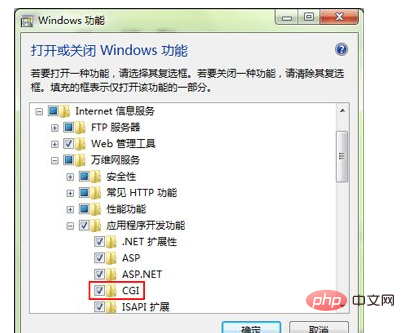
Um die Installation von PHP-Programmen zu erleichtern, wurde in IIS 7.5 ein PHP-Manager-Modul hinzugefügt. Solange Sie es einfach einrichten, werden andere Aufgaben automatisch erledigt! Download-Adresse: http://phpmanager.codeplex.com/releases/view/62183, installieren.
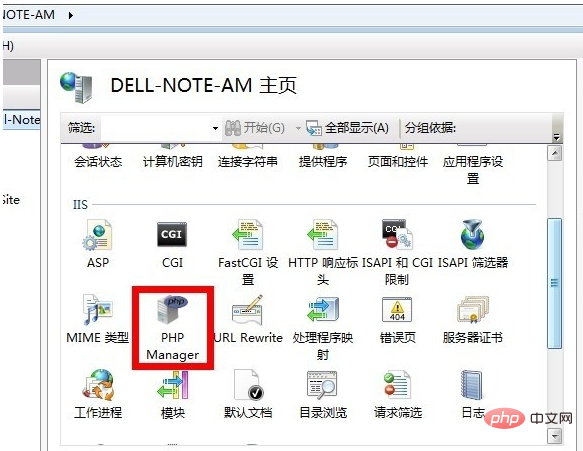
Öffnen Sie IIS erneut und Sie werden feststellen, dass darin ein zusätzliches PHP-Manager-Symbolelement vorhanden ist.
Gehen Sie zu http://php.net/downloads.php, um die neueste PHP-Version herunterzuladen (hier wird PHP5.3.5 als Beispiel verwendet). Wir laden einfach das Zip-Paket dieser Version herunter [VC9 x86 Non Thread Safe].
Dann entpacken Sie es einfach nach C:/PHP5.3.5.
Änderung der Konfigurationsdatei.
Php.ini-development in php.ini umbenennen
Php.ini-Abfrage data.timezone in date.timezone = „Asia/Shanghai“ ändern (muss hier geändert werden, sonst erscheint eine Warnung)
Suchen Sie nach Windows-Erweiterungen und öffne es Erforderliche Module, wie zum Beispiel: php_curl.dll php_ mysql.dll php_ mysqli. dll php_ Neue PHP-Version registrieren“, dann wählen Sie c:/php5.3.5/php-cgi.exe, und es ist OK.
Zu diesem Zeitpunkt können Sie Ihre PHP-Site genauso veröffentlichen wie die Veröffentlichung einer ASP-Website
Empfohlenes Lernen: „
PHP-Video-TutorialDas obige ist der detaillierte Inhalt vonSo installieren und konfigurieren Sie die PHP5.3-Konfiguration in IIS. Für weitere Informationen folgen Sie bitte anderen verwandten Artikeln auf der PHP chinesischen Website!

Heiße KI -Werkzeuge

Undresser.AI Undress
KI-gestützte App zum Erstellen realistischer Aktfotos

AI Clothes Remover
Online-KI-Tool zum Entfernen von Kleidung aus Fotos.

Undress AI Tool
Ausziehbilder kostenlos

Clothoff.io
KI-Kleiderentferner

AI Hentai Generator
Erstellen Sie kostenlos Ai Hentai.

Heißer Artikel

Heiße Werkzeuge

Notepad++7.3.1
Einfach zu bedienender und kostenloser Code-Editor

SublimeText3 chinesische Version
Chinesische Version, sehr einfach zu bedienen

Senden Sie Studio 13.0.1
Leistungsstarke integrierte PHP-Entwicklungsumgebung

Dreamweaver CS6
Visuelle Webentwicklungstools

SublimeText3 Mac-Version
Codebearbeitungssoftware auf Gottesniveau (SublimeText3)

Heiße Themen
 So installieren Sie den Reverse-Proxy nginx1.10.1 in Windows, um auf die IIS-Website zuzugreifen
May 23, 2023 pm 05:40 PM
So installieren Sie den Reverse-Proxy nginx1.10.1 in Windows, um auf die IIS-Website zuzugreifen
May 23, 2023 pm 05:40 PM
Gehen Sie zunächst auf die offizielle Website, um das Softwarepaket herunterzuladen und zu entpacken. Es ist am besten, das Pfadproblem mit der chinesischen Nginx-Konfiguration zu vermeiden. Unter Windows kann der Dateipfad durch „\“, „\\“ getrennt werden. oder „/“. Aber „\“ verursacht am wahrscheinlichsten Probleme, also vermeiden Sie die Verwendung. Fügen Sie keinen Pfad hinzu, da sonst ein Fehler auftritt. Wenn ich ihn beispielsweise auf dem E-Laufwerk entpacke, findet der Befehl cmd den Ordner, in dem sich nginx.exe befindet, cde:\worksoftware\. nginx-1.10.1, und stellen Sie dann sicher, dass die Datei nginx.conf kein Problem darstellt. Tatsächlich ist die Konfigurationsdatei die wichtigste und wichtigste.
 Der Prozess kann unter Windows 11/10 nicht auf die Dateifehlerbehebung zugreifen
May 12, 2023 pm 07:10 PM
Der Prozess kann unter Windows 11/10 nicht auf die Dateifehlerbehebung zugreifen
May 12, 2023 pm 07:10 PM
Wie wir alle wissen, kann kein anderer Prozess auf eine Datei zugreifen oder sie ändern, wenn sie gerade verwendet wird. Wenn in diesem Fall ein Prozess versucht, eine Datei zu öffnen, sperrt das Betriebssystem die Datei, um zu verhindern, dass sie von einem anderen Prozess geändert wird. „Der Prozess kann nicht auf die Datei zugreifen, da sie von einem anderen Prozess verwendet wird“ ist eine solche Fehlermeldung, die viele Benutzer auf ihren Windows-Computern beobachten. Es ist bekannt, dass dieser Fehler in verschiedenen Versionen von WindowsOS und WindowsServer auftritt. Normalerweise wird diese Fehlermeldung bei der Verwendung des Netsh-Befehls auf dem Windows-PC des Benutzers beobachtet. Dieser Fehler tritt auch beim Versuch auf, Internetinformationsdienste (IIS) M auszuführen
 Kann iis unter Linux verwendet werden?
Mar 23, 2023 am 09:24 AM
Kann iis unter Linux verwendet werden?
Mar 23, 2023 am 09:24 AM
iis kann nicht unter Linux verwendet werden, da es sich um einen von Microsoft bereitgestellten grundlegenden Internetdienst handelt, der auf der Betriebssystemplattform Windows entwickelt wurde und daher nur unter dem Windows-Betriebssystem ausgeführt werden kann.
 So öffnen Sie den IIS-Anwendungspool
Apr 09, 2024 pm 07:48 PM
So öffnen Sie den IIS-Anwendungspool
Apr 09, 2024 pm 07:48 PM
So öffnen Sie einen Anwendungspool in IIS: 1. Öffnen Sie den IIS-Manager. 2. Navigieren Sie zum Knoten „Anwendungspools“. 3. Klicken Sie mit der rechten Maustaste auf den Zielanwendungspool. 4. Klicken Sie auf die Registerkarte „Erweiterte Einstellungen“. . Die Konfiguration des Anwendungspools kann hier angezeigt und geändert werden.
 Wie kann das Problem gelöst werden, wenn die PHP-Station IIS verwendet und der Code verstümmelt ist, Apache jedoch in Ordnung ist?
Mar 23, 2023 pm 02:48 PM
Wie kann das Problem gelöst werden, wenn die PHP-Station IIS verwendet und der Code verstümmelt ist, Apache jedoch in Ordnung ist?
Mar 23, 2023 pm 02:48 PM
Wenn Sie PHP für die Website-Entwicklung verwenden, können Probleme bei der Zeichenkodierung auftreten. Insbesondere bei der Verwendung unterschiedlicher Webserver kann es vorkommen, dass IIS und Apache die Zeichenkodierung unterschiedlich handhaben. Wenn Sie IIS verwenden, werden möglicherweise verstümmelte Zeichen angezeigt, wenn Sie die UTF-8-Codierung verwenden. Bei Verwendung von Apache funktioniert jedoch alles problemlos. Wie soll diese Situation gelöst werden?
 Wie man iis löst, kann nicht gestartet werden
Dec 06, 2023 pm 05:07 PM
Wie man iis löst, kann nicht gestartet werden
Dec 06, 2023 pm 05:07 PM
Lösungen für den Startfehler: 1. Überprüfen Sie die Portbelegung. 4. Starten Sie IIS neu. 6. Überprüfen Sie die Metabasisdatei . Überprüfen Sie die Dateiberechtigungen. 8. Aktualisieren Sie das Betriebssystem und die Anwendungen. 9. Vermeiden Sie die Installation zu vieler unnötiger Software. Detaillierte Einführung: 1. Überprüfen Sie die Integrität von Systemdateien, führen Sie Tools zur Überprüfung von Systemdateien aus, überprüfen Sie die Integrität von Systemdateien usw.
 iis kann die Lösung nicht starten
Oct 24, 2023 pm 03:04 PM
iis kann die Lösung nicht starten
Oct 24, 2023 pm 03:04 PM
Lösung: 1. Überprüfen Sie, ob der IIS-Dienst installiert wurde. 3. Überprüfen Sie die Konfigurationsdateien und Berechtigungen. 6. Überprüfen Sie die Protokolldateien.
 So generieren Sie eine URL aus einer HTML-Datei
Apr 21, 2024 pm 12:57 PM
So generieren Sie eine URL aus einer HTML-Datei
Apr 21, 2024 pm 12:57 PM
Für die Konvertierung einer HTML-Datei in eine URL ist ein Webserver erforderlich. Dazu sind die folgenden Schritte erforderlich: Besorgen Sie sich einen Webserver. Richten Sie einen Webserver ein. Laden Sie eine HTML-Datei hoch. Erstellen Sie einen Domainnamen. Leiten Sie die Anfrage weiter.





